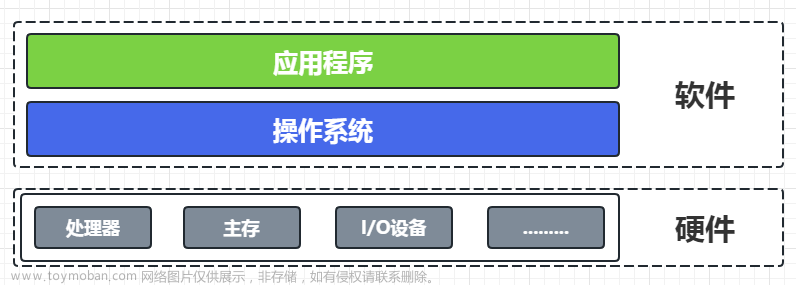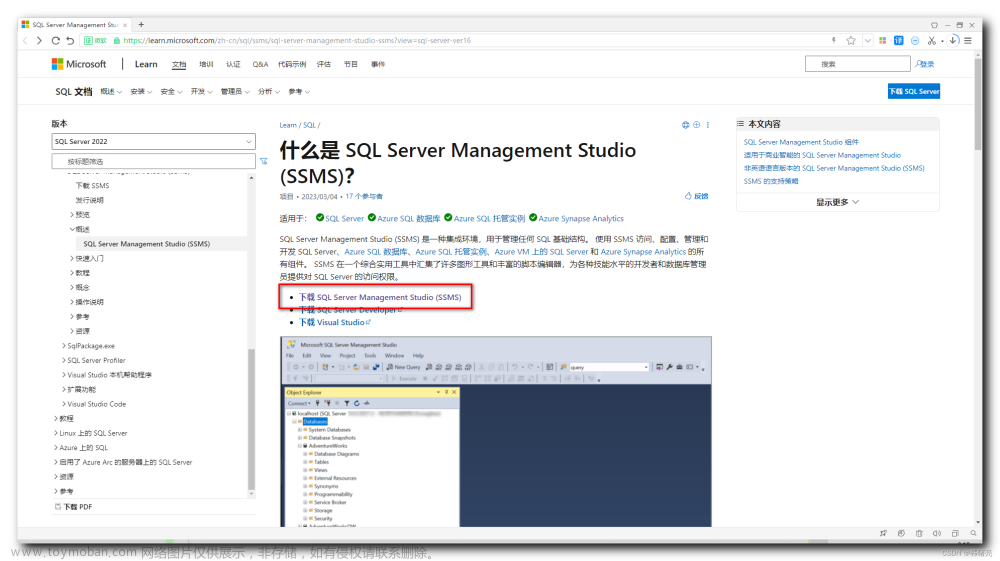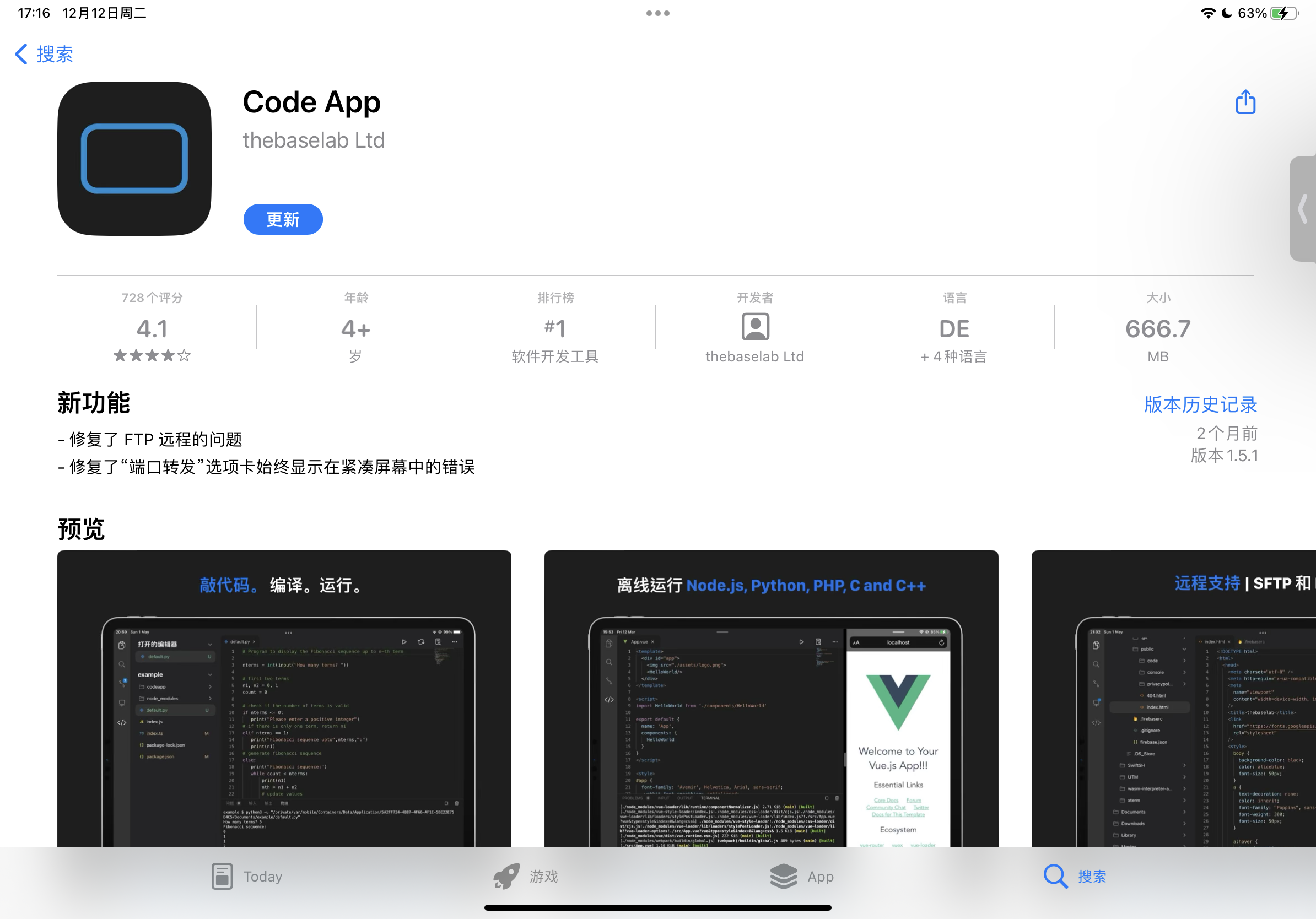一.安装gcc9
系统自带的cc可能比较低4.8.5?,yum直接安装的gcc也比较低,有些较新的c/c++项目无法编译
1. 设置x86 centos7 yum源
其他 各种OS yum源配置下载参考这里
wget -O /etc/yum.repos.d/CentOS-Base.repo https://repo.huaweicloud.com/repository/conf/CentOS-7-reg.repo
2. 编译安装
yum直接安装前置依赖,yum/rpm离线安装下载参考这里
yum install gmp-devel mpfr-devel libmpc-devel
gcc源码包下载,解压后进入解压目录进行编译安装,4核并行编译用了2小时左右,嫌慢可参考后面的scl方式安装
./configure --prefix=/usr/local --disable-multilib --enable-languages=c,c++ --enable-shared && make -j4 && make install
备份原GCC,将新安装的GCC链接到系统搜索路径下
mv /usr/bin/g++ /usr/bin/g++bak && ln -s /usr/local/bin/g++ /usr/bin/g++
mv /usr/bin/gcc /usr/bin/gccbak && ln -s /usr/local/bin/gcc /usr/bin/gcc
gcc --version
scl方式安装参考
yum -y install centos-release-scl
yum -y install devtoolset-9-gcc devtoolset-9-gcc-c++ devtoolset-9-binutils
# 启用
scl enable devtoolset-9 bash
echo "source /opt/rh/devtoolset-9/enable" >> /etc/profile
二、安装python3.9
建议python3.7.5以上的LTS版本,yum安装的版本比较old,3.6?,固这里还是源码编译安装Python3.9.17
1.前置依赖
之后要使用python的notebook,故必须先安装一些依赖 yum install gcc patch libffi-devel python-devel zlib-devel bzip2-devel openssl-devel ncurses-devel sqlite* readline-devel tk-devel gdbm-devel否则后续jupyter notebook --allow-root 报错No module named '_ctypes’缺少sqilte3相关头文件
2. 编译安装
python3.9源码压缩包解压后进入解压目录进行编译安装
./configure --prefix=/usr/local/python3 --enable-loadable-sqlite-extensions --enable-shared && make -j4 && make install
3.建立软连接或环境变量
这里安装到/usr/local/python3下(直接装在默认/usr/local路径应该不用软连接、环境变量…),然后建立动态库和二进制脚本软连接到系统能找到的路径下.(或将bin路径追加到环境变量PATH和lib目录追加到LD_LIBRARY_PATH,或增加配置 /etc/ld.so.conf.d/xx.conf等)
ln -s /usr/local/python3/lib/* /lib64 && ln -s /usr/local/python3/lib/* /usr/local/bin
三、IDE连接远程环境
1.IDE 远程notebook
linux 安装notebook ,web使用直接访问http://192.168.72.128:8888?token=xxxx
pip3 install notebook
# jupyter notebook --generate-config --allow-root # 这里不生成配置文件,直接命令行指定几个重要参数即可
# jupyter notebook password #这里也不使用密码,IDE插件只支持token
jupyter notebook --allow-root --port 8888 --ip 192.168.72.128
IDE插件方式使用notebook,注意配置jupyter notebook含token地址
创建一个ipynb文件测试
2.IDE 远程Python解释器

配置远程Linux IP 用户名,然后Next填写 密码 及python3的path即可
ctrl+s即可同步本地文件到Linux默认的/tmp/xx目录下
3.远程toolchain (后续可能有用)
先安装一个Cmake, cmake官网下载源码压缩包进行编译安装,也可GITHUB源码库有编译好的,解压即可直接使用
注意:编译报错 /lib64/libstdc++.so.6: version `GLIBCXX_3.4.26’ not found,默认使用了老的gcc,需要指定C lib目录,C/C++编译器路径
echo 'export LD_LIBRARY_PATH=$LD_LIBRARY_PATH:/usr/local/lib64' >> ~/.bashrc && ./configure CC=/usr/local/bin/gcc CXX=/usr/local/bin/g++ && make -j4 && make install
识别不到就手动填写
配置:Debug使用本地MinGW,Release使用远程toolchain
测试:先选定toolchain再选定要执行的target后执行文章来源:https://www.toymoban.com/news/detail-518964.html
 文章来源地址https://www.toymoban.com/news/detail-518964.html
文章来源地址https://www.toymoban.com/news/detail-518964.html
到了这里,关于DL环境安装之GCC9,Python9与IDE连接远程环境:python notebook,解释器,C toolchain的文章就介绍完了。如果您还想了解更多内容,请在右上角搜索TOY模板网以前的文章或继续浏览下面的相关文章,希望大家以后多多支持TOY模板网!